Gwc - audio remastering
Program Gnome Wave Cleaner jest perełką wśród programów do obróbki dźwięku. Nie jest
to edytor służący do montażu ścieżki dźwiękowej (brak funkcj kopiuj i wklej), lecz program do restauracji nagrań. Posiada on
funkcje usuwania przypadkowych trzasków (silnych i osobno słabych), zakłóceń i wibracji pochodzących z płyt
winylowych oraz redukcję szumów (do wyboru spośród czterech algorytmów). Na początek zamieszczę dwa zrzuty
ekranu, na których jest edytowany ten sam plik przed i po obróbce wg. filtru nr 4 tj. usuwanie
trzasków i zakłóceń pochodzących od płyt winylowych.
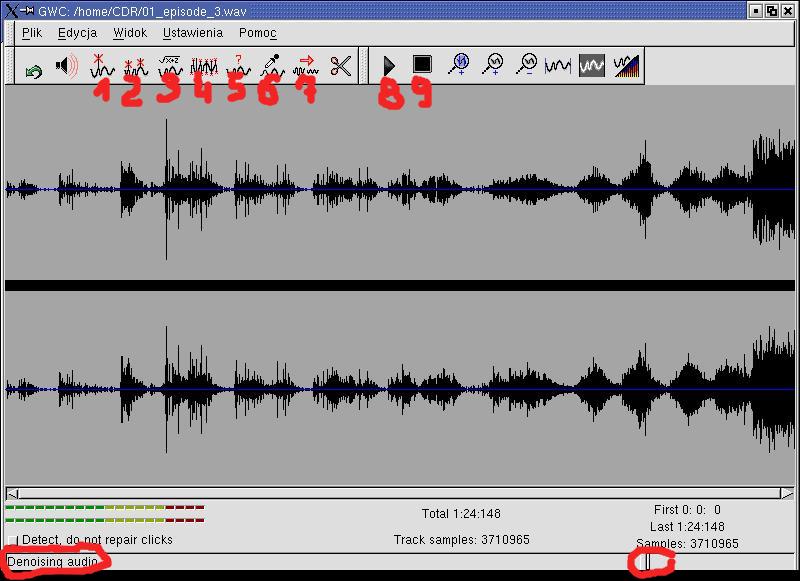
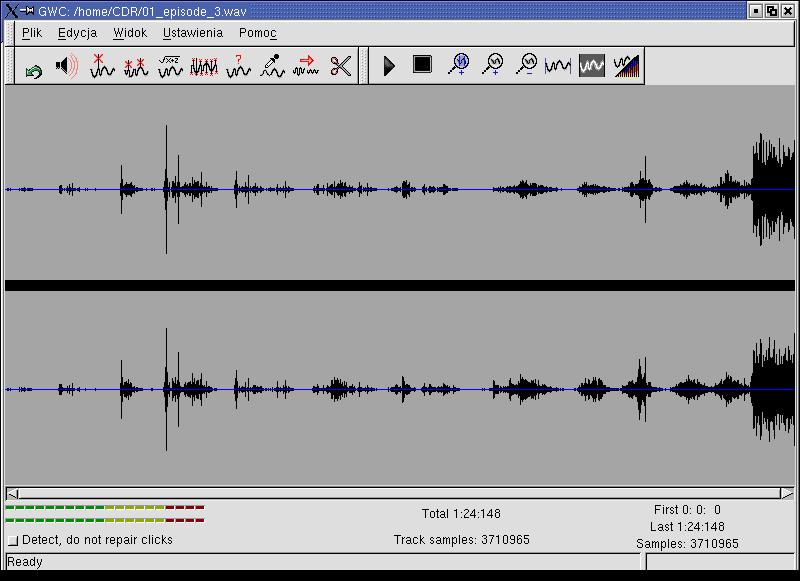
Na tych zrzutach widać, że plik muzyczny został "odchudzony" o szumy i trzaski. Jakość nagrania po
obróbce jest bez porównania lepsza od oryginału. Ze względu na brak miejsca na serwerze nie mogę zamieścić
efektów mojej pracy. Program gwc obrabia pliki wav i dlatego musi mieć pliki w tym formacie.
Służą do tego programy grip (pliki z płyt cdaudio), xmms z wtyczką zapisu na dysk (pliki mp3 i ogg)
oraz karta muzyczna z wejściem linii i program gnoise do zapisu z zewnętrznego źródła. Bardzo dobre
efekty uzyskuje sie ściągając z internetu pliki mp3 lub ogg za pomocą programów gtk-gnutella i
xnap i następnie rozkodowując je na wavy oraz poddając dalszej obróbce cyfrowej. Program jest
prosty w obsłudze. Po uruchomieniu programu należy otworzyć plik muzyczny, co trwa około minuty. Dalej
klawiszem start (nr 8) słuchamy fragment utworu w celu zorientowania się, których filtrów użyć.
Jeżeli wybierzemy nr 1, 2 (usuwanie impulsów silnych -1 i słabych -2) lub 4 to klikamy na
przycisk i cały proces robi się sam.
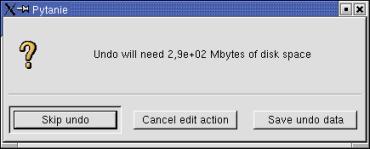
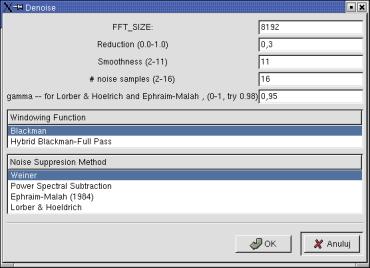
W tym czasie na linijce dolnej pojawia się napis typu (denoise,
decrack...). Po upływie od kilku minut do około pół godziny proces jest zakończony i na linijce pojawi
się napis ready. Możemy wtedy odsłuchać efekt naszej pracy, bo program sam zapisuje zmiany w naszym
pliku muzycznym. Na okres prób dobrze jest wybierać małe pliki i zachowywać kopie wav w celu
podmienienia w razie pomyłki.
Jeżeli stwierdzimy, że chcemy zredukować tylko szumy to klikamy po kolei przycisk nr 5 (oszacowywanie), nr 6 (pobieranie próbek sampli) i nr 7 (odszumianie). Przy pobieraniu próbek sampli pipetą, należy wybrać kawałek ścieżki dźwiękowej z samym szumem (bez sygnału), bo wtedy efekt odszumiania jest najlepszy. Po zakończeniu procesów można odsłuchać efekt naszej pracy. Obowiązuje zasada, że nie należy przesadzać w ustawianiu poziomu redukcji szumów (standardowo ustawiony na 30 % tj. 0,3 w zakładce denoise), bo możemy powycinać część sygnału i dźwięk będzie nienaturalny. Dlatego w niektórych przypadkach należy zmniejszyć poziom redukcji szumów do 0,2 lub 0,1. Dodatkowo układy do redukowania szumów są wrażliwe na przesterowania sygnałem na wejściu. W przypadku, gdy sygnał ma za dużą amplitudę wejściową trzeba użyć funkcji Amplify (symbol głośnika) i ustawić na niej zmniejszenie sygnału do wartości np. 80 %. Robimy to zmieniając cyfry z 1,0 do 0,8 na zakładce Amplify /... channel end. Niekiedy po tych operacjach na wykresie pojawiją się szpilki o kolorze czerwonym. Są to zakłócenia impulsowe do ręcznego usunięcia. Aby tego dokonać należy poszerzyć wykres (przycisk lupa z plusem), rozciągnąć czerwoną kreskę na centymetr lub dwa, zaznaczyć czerwony obszar lewym klawiszem myszki i nacisnąć przycisk nr 1. To wystarczy do zlikwidowania tego zakłócenia. Niekiedy jest potrzeba remasteringu cichego fragmentu utworu bez ingerencji w partie głośniejsze. Robimy to przez zaznaczenie (podświetlenie) danego fragmentu wykresu lewym przyciskiem myszki i dalsze postępowanie tj. usuwanie zakłóceń ewentualnie odszumianie. Zmiany nastąpią tylko w zaznaczonych częściach utworu. W praktyce w większości przypadków wystarcza użycie opcji usuwania trzasków tj. 1 i 2 (bez redukcji szumów).Zapraszam do eksperymentowania. Program jest dostępny w postaci pakietów tgz i rpm na stronie domowej programu http://gwc.sourceforge.net/.
Jeżeli stwierdzimy, że chcemy zredukować tylko szumy to klikamy po kolei przycisk nr 5 (oszacowywanie), nr 6 (pobieranie próbek sampli) i nr 7 (odszumianie). Przy pobieraniu próbek sampli pipetą, należy wybrać kawałek ścieżki dźwiękowej z samym szumem (bez sygnału), bo wtedy efekt odszumiania jest najlepszy. Po zakończeniu procesów można odsłuchać efekt naszej pracy. Obowiązuje zasada, że nie należy przesadzać w ustawianiu poziomu redukcji szumów (standardowo ustawiony na 30 % tj. 0,3 w zakładce denoise), bo możemy powycinać część sygnału i dźwięk będzie nienaturalny. Dlatego w niektórych przypadkach należy zmniejszyć poziom redukcji szumów do 0,2 lub 0,1. Dodatkowo układy do redukowania szumów są wrażliwe na przesterowania sygnałem na wejściu. W przypadku, gdy sygnał ma za dużą amplitudę wejściową trzeba użyć funkcji Amplify (symbol głośnika) i ustawić na niej zmniejszenie sygnału do wartości np. 80 %. Robimy to zmieniając cyfry z 1,0 do 0,8 na zakładce Amplify /... channel end. Niekiedy po tych operacjach na wykresie pojawiją się szpilki o kolorze czerwonym. Są to zakłócenia impulsowe do ręcznego usunięcia. Aby tego dokonać należy poszerzyć wykres (przycisk lupa z plusem), rozciągnąć czerwoną kreskę na centymetr lub dwa, zaznaczyć czerwony obszar lewym klawiszem myszki i nacisnąć przycisk nr 1. To wystarczy do zlikwidowania tego zakłócenia. Niekiedy jest potrzeba remasteringu cichego fragmentu utworu bez ingerencji w partie głośniejsze. Robimy to przez zaznaczenie (podświetlenie) danego fragmentu wykresu lewym przyciskiem myszki i dalsze postępowanie tj. usuwanie zakłóceń ewentualnie odszumianie. Zmiany nastąpią tylko w zaznaczonych częściach utworu. W praktyce w większości przypadków wystarcza użycie opcji usuwania trzasków tj. 1 i 2 (bez redukcji szumów).Zapraszam do eksperymentowania. Program jest dostępny w postaci pakietów tgz i rpm na stronie domowej programu http://gwc.sourceforge.net/.
| do góry | 21.09.2002 i na bieżąco. |